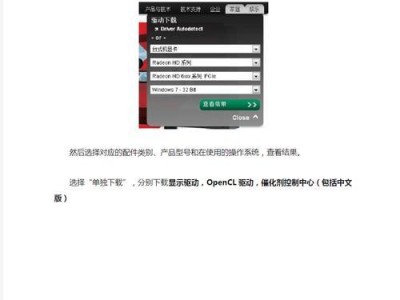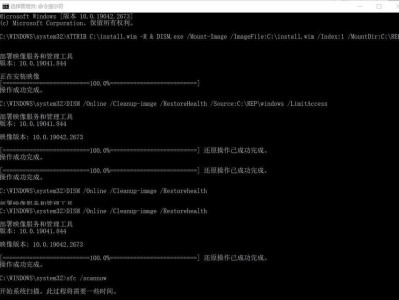随着技术的不断发展,现在越来越多的电脑用户选择使用U盘来安装操作系统,而不再依赖于传统的光盘。而ISO原版镜像则是保证操作系统完整性和稳定性的重要源头。本文将为您介绍如何使用U盘安装ISO原版镜像,并提供一些实用的技巧与注意事项。

选择合适的U盘
选择一个合适的U盘至关重要。建议选择容量较大的U盘,至少要有8GB以上的存储空间。此外,确保U盘的质量良好,以免在安装过程中出现数据丢失或损坏。
下载ISO原版镜像
在安装之前,您需要先从官方或可靠的渠道下载所需的ISO原版镜像文件。确保您下载的是最新版本,并且文件完整无损。

制作启动U盘
接下来,您需要使用专业的软件(如Rufus、Win32DiskImager等)将ISO原版镜像制作成启动U盘。打开软件,选择正确的U盘和ISO文件,按照提示进行操作即可。
设置U盘为启动项
在电脑重启时,按下相应的快捷键(通常是F2、F12或Del键)进入BIOS设置界面。找到“启动顺序”或“BootOrder”选项,在其中将U盘设置为第一启动项。保存设置后,重启电脑。
进入U盘安装界面
重启后,电脑会自动从U盘启动,并进入U盘的安装界面。根据屏幕上的提示,选择“安装操作系统”或类似选项,进入安装流程。

选择安装目标磁盘
在安装界面中,您需要选择将操作系统安装到哪个硬盘或分区中。请仔细选择,以免误操作导致数据丢失。建议提前备份重要数据。
格式化磁盘和分区
在确认安装目标后,您可以选择格式化磁盘或分区,以清除旧的数据并为新的操作系统做好准备。请注意,这个步骤将无法恢复已有的数据,请谨慎操作。
开始安装操作系统
确认好安装目标和格式化设置后,点击“开始安装”按钮,操作系统的安装过程将开始。请耐心等待,直到安装完成。
设置语言和区域
安装完成后,系统会要求您选择首选语言和区域设置。根据自己的需求进行选择,并点击“下一步”。
输入许可证密钥
某些操作系统需要输入许可证密钥才能激活。如果您有密钥,请输入相应信息,并点击“下一步”。
个性化设置
接下来,您可以进行一些个性化设置,如设置计算机名称、创建用户账户等。根据自己的需求进行设置,并点击“下一步”。
等待安装完成
完成个性化设置后,系统会开始进行最后的配置和安装。这个过程可能需要一些时间,请耐心等待。
安装完成,重启电脑
当安装完成后,系统会要求您重启电脑。点击“重启”按钮,等待电脑重新启动。
删掉U盘启动项
当电脑重新启动后,进入BIOS设置界面,将U盘启动项删除,以免下次启动时又从U盘启动。
系统安装成功!
至此,恭喜您已成功使用U盘安装ISO原版镜像。现在,您可以开始享受全新的操作系统带来的便利和功能。
使用U盘安装ISO原版镜像是一种方便快捷的方式,可以确保操作系统的完整性和稳定性。只需选择合适的U盘、下载ISO原版镜像、制作启动U盘、设置启动项等一系列步骤,即可完成安装。希望本文的详细教程能够帮助到您,并使您在安装过程中更加得心应手。